Si planea obtener un segundo monitorpara su estación de trabajo, siempre es una buena idea obtener una que admita la misma resolución que el monitor con el que planea usarla. Cuando tiene múltiples monitores configurados en Windows 10, debe alinearlos para que sus bordes estén uno al lado del otro. Esto permite que el cursor del mouse se mueva entre ellos fácilmente. Desafortunadamente, si los monitores no son de la misma resolución, el borde de uno no estará a la altura del otro. No podrá mover el cursor entre diferentes monitores de resolución a lo largo del borde que no se alinea. Esto será más notable en las esquinas.

Para solucionar esto, necesita una aplicación llamada MouseUnSnag. Hace dos cosas; le permite mover el cursor entre diferentes monitores de resolución como si sus bordes se alinearan perfectamente, y deshabilita el borde adhesivo que Windows 10 tiene entre los monitores.
Mueve el cursor entre diferentes monitores de resolución
Descargue y ejecute MouseUnSnag. No se puede minimizar en la bandeja del sistema, pero puede minimizar la ventana de la aplicación. Si lo mantiene abierto, le mostrará las coordenadas del movimiento del mouse. Una vez que la aplicación se esté ejecutando, podrá mover el cursor entre sus diferentes monitores de resolución como si ambos tuvieran la misma resolución y sus bordes se alineen de esquina a esquina.
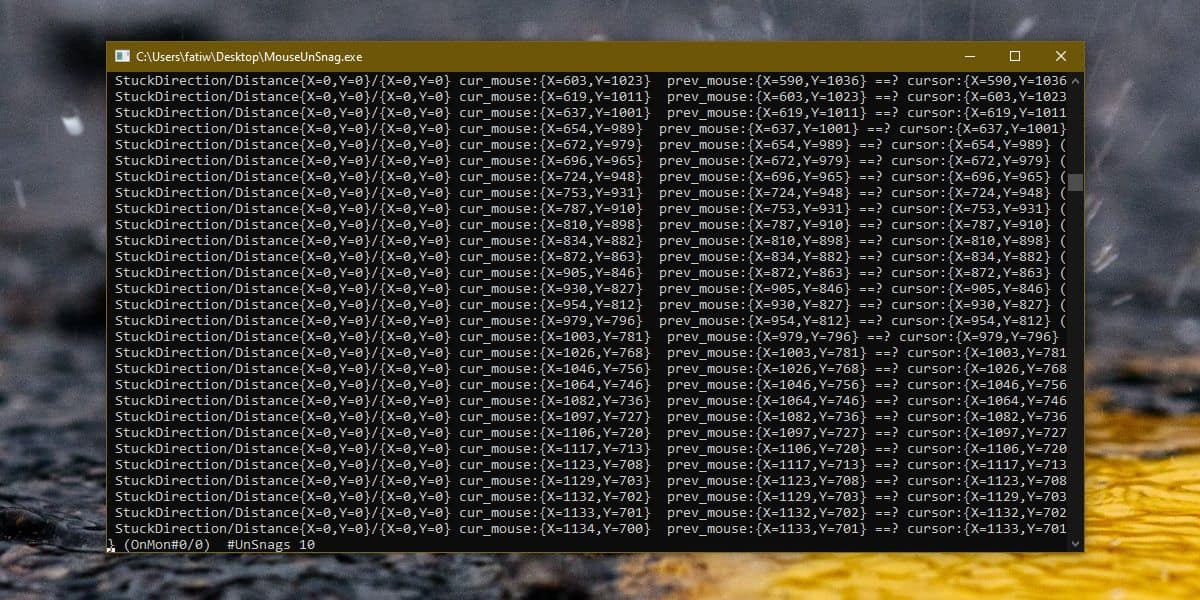
Dado que al menos está trabajando con dos monitores, puede mover la ventana MouseUnSnag a su monitor secundario para mantenerlo alejado.
Windows 10 tiene un excelente soporte para múltiplesmonitores, pero debe proporcionar algo que permita a los usuarios trabajar más cómodamente con monitores que no tienen la misma resolución. Puede ser una buena idea comprar un segundo monitor que tenga la misma resolución que el primero, pero un usuario puede querer actualizar a un monitor UHD o incluso 4K. Trabajar con un monitor de alta resolución y uno con una resolución más baja no debería venir con este tipo de fricción.
La forma en que el cursor se niega a moverse entre unEl área vacía del borde de una pantalla donde la segunda pantalla no se encuentra, es cómo se supone que debe funcionar. Sin embargo, es intencional, debe haber un interruptor de apagado. El comportamiento no es difícil de "arreglar" y Windows 10 podría agregar fácilmente una opción para habilitar algo como MouseUnSnag. También podría proporcionar a los usuarios una forma de desactivar el borde adhesivo, lo que hace que mover el cursor entre monitores de la misma resolución sea un poco incómodo.













Comentarios